実行プロファイルの操作手順
プロファイルマネージャを起動するには
-
セキュリティ管理者役割になります。
-
ADMIN_LOWラベルのワークスペースで、アプリケーションマネージャ内のプロファイルマネージャ (Profile Manager) アイコンをダブルクリックして起動します。
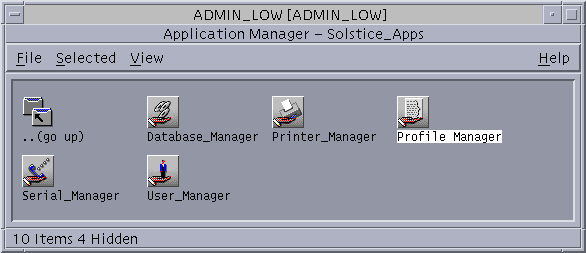
プロファイルマネージャの「読み込み (Load)」ウィンドウが表示され、「ドメイン名 (Domain)」フィールドには現在のドメイン名が表示されます。
必要に応じて 「ログイン後、特定の管理役割になるには」を参照してください。
ネームサービスおよびプロファイル用のフィルタを選択するには
-
プロファイルマネージャを起動します。
必要に応じて 「プロファイルマネージャを起動するには」を参照してください。プロファイルマネージャの「読み込み (Load)」ダイアログボックスが表示されます。
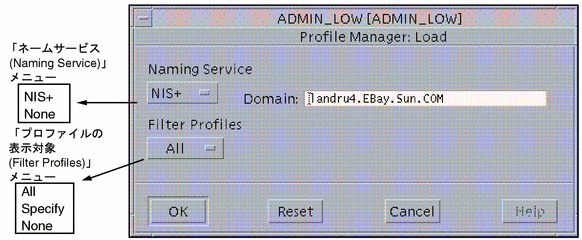
-
「ネームサービス (Naming Service)」メニューから「NIS+」または「なし (None)」のどちらかを選択します。
-
「プロファイルの表示対象 (Filter Profiles)」メニューから「すべて (All)」、「指定したものを表示 (Specify)」、「なし (None)」のいずれかを選択します。
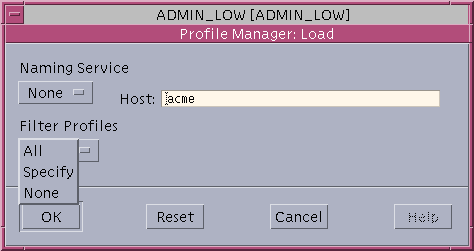
-
「すべて (All)」を選択した場合、すべてのプロファイルのリストから 1 つのプロファイルを指定します。
-
「指定したものを表示 (Specify)」を選択した場合、読み込むプロファイルの名前を指定します。
「指定したものを表示 (Specify)」を選択すると、同メニュー項目の隣に次の図に示すようなテキスト入力フィールドが表示されます。

-
「なし (None)」を選択した場合、「新しいプロファイルの名前と説明を入力するには」に進みます。
プロファイルマネージャはプロファイルを読み込まずに、使用可能なアクションのリストを表示します。

-
新しいプロファイルの名前と説明を入力するには
-
プロファイルマネージャが実行されていない場合、「プロファイルマネージャを起動するには」および 「ネームサービスおよびプロファイル用のフィルタを選択するには」に従ってプロファイルマネージャを起動します。
-
「プロファイル名 (Profile Name:)」フィールドにプロファイル名を入力します。
-
「説明 (Description:)」フィールドにそのプロファイルの説明を入力します。
-
「プロファイル (Profiles)」メニューから「保存 (Save)」を選択します。
実行プロファイル中内にコマンドを指定するには
-
プロファイルマネージャが実行されていない場合、「プロファイルマネージャを起動するには」および 「ネームサービスおよびプロファイル用のフィルタを選択するには」に従ってプロファイルマネージャを起動します。
-
「表示 (View)」メニューから「コマンド (Commands)」を選択します。
-
「含む (Included)」リストにコマンドの名前を入力します。
コマンドが存在するディレクトリがデフォルトのリストにない場合、次の手順を実行します。
-
セキュリティ属性を指定するには、「含む (Included)」リスト内のコマンド名を強調表示させ、指定したい属性に対応するボタンをクリックします。
-
プロファイルマネージャで「プロファイル (Profiles)」メニューから「保存 (Save)」を選択します。
-
作業を終了する場合は、「プロファイル (Profiles)」メニューから「閉じる (Close)」を選択します。
-
作業を続ける場合は、「実行プロファイル内にアクションを指定するには」 または 「実行プロファイル内に承認を指定するには」 へ進みます。
実行プロファイル内にアクションを指定するには
-
プロファイルマネージャが実行されていない場合、「プロファイルマネージャを起動するには」および 「ネームサービスおよびプロファイル用のフィルタを選択するには」に従ってプロファイルマネージャを起動します。
-
「表示 (View)」メニューから「アクション (Actions)」を選択します。
-
「含む (Included)」リストにアクションの名前を入力します。
-
アクションが属するアプリケーショングループがデフォルトのリストにない場合、そのアクションのアイコンをフォルダからドラッグし、「含む (Included)」リストにドロップします。
-
「含む (Included)」リスト内にあるそのアクションの名前を強調表示させます。
-
必要ならば、適切な種類のアクションに対してセキュリティ属性を指定します。
アクションの種類が「TT_MSG」の場合、セキュリティ属性を指定するためのボタン群はグレー表示され、セキュリティ属性を指定できません。アクションの種類が「COMMAND」の場合、以降の手順で特権、 ラベル範囲、および実効 UID/GID を指定します。
-
必要ならば特権を指定します。
-
必要ならばラベル範囲を指定します。
-
必要ならば実効 UID/GID を指定します。
-
「プロファイル (Profiles)」メニューから「保存 (Save)」を選択します。
-
作業を終了する場合は、「プロファイル (Profiles)」メニューから「閉じる (Close)」を選択します。
-
作業を続ける場合は、「表示 (View)」メニューから「コマンド (Commands)」または「承認 (Authorizations)」を選択します。
実行プロファイル内に承認を指定するには
-
プロファイルマネージャが実行されていない場合、「プロファイルマネージャを起動するには」および 「ネームサービスおよびプロファイル用のフィルタを選択するには」に従ってプロファイルマネージャを起動します。
-
「表示 (View)」メニューから「承認 (Authorizations)」を選択します。
-
「含む (Included)」リストに加えたい承認の名前を強調表示させ、それを「含む (Included)」リストに移動します。
-
「プロファイル (Profiles)」メニューから「保存 (Save)」を選択します。
-
作業を終了する場合は、「プロファイル (Profiles)」メニューから「閉じる (Close)」を選択します。
-
作業を続ける場合は、「表示 (View)」メニューから「コマンド (Commands)」または「アクション (Actions)」を選択します。
管理役割をカスタマイズするには
-
カスタム役割プロファイルを管理者、root、あるいはオペレータ役割用に変更するには、セキュリティ管理者役割になる必要があります。カスタムセキュリティ管理者役割プロファイルを変更するには、root 役割になる必要があります。
必要に応じて、「ログイン後、特定の管理役割になるには」を参照してください。
注 -secadmin 役割に「自分を変更することを許可」承認が与えられているときのみセキュリティ管理者は、自分のカスタムプロファイルの変更を行うことができます。必要な承認を割り当てたり、セキュリティ管理者役割のその他の部分を変更することができるのは、root 役割だけです。
-
ADMIN_LOWワークスペースに移動し、プロファイルマネージャを開きます。必要に応じて、「プロファイルマネージャを起動するには」を参照してください。
-
プロファイルマネージャの「読み込み (Load)」ダイアログボックスで、変更対象となるネームサービスとカスタム役割プロファイルを選択します。
必要に応じて、「ネームサービスおよびプロファイル用のフィルタを選択するには」を参照してください。
-
必要に応じて、1 つまたは複数のコマンドをセキュリティ属性を使用して指定します。
必要に応じて、2「実行プロファイル中内にコマンドを指定するには」を参照してください。
-
必要に応じて、1 つまたは複数のアクションをセキュリティ属性を使用して指定します。
必要に応じて、「実行プロファイル内にアクションを指定するには」を参照してください。
-
必要に応じて、1 つまたは複数の承認を指定します。
「実行プロファイル内に承認を指定するには」を参照してください。
-
「プロファイル (Profiles)」メニューから「保存 (Save)」を選択して、プロファイルを保存します。
-
ネームサービスに「なし (None)」を選択したときは、管理役割が「ネーム・サービス・スイッチ (Name Service Switch)」アクションを使用して files が nisplus の前に来るように tsolprof エントリに変更を加えたかどうかを必要に応じて確認してください。
「ネーム・サービス・スイッチ (Name Service Switch)」アクションの使用方法に関しては、必要に応じて、「管理アクションを起動するには」を参照してください。tsolprof エントリは、次の例のようになっています。
tsolprof: files nisplus
- © 2010, Oracle Corporation and/or its affiliates

